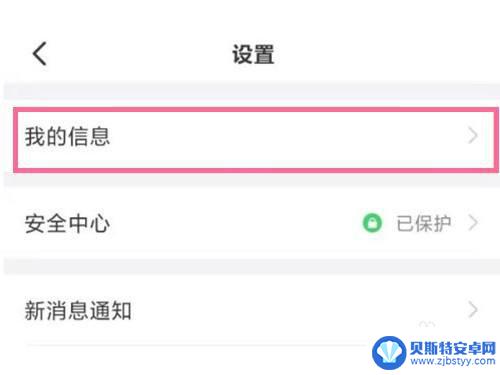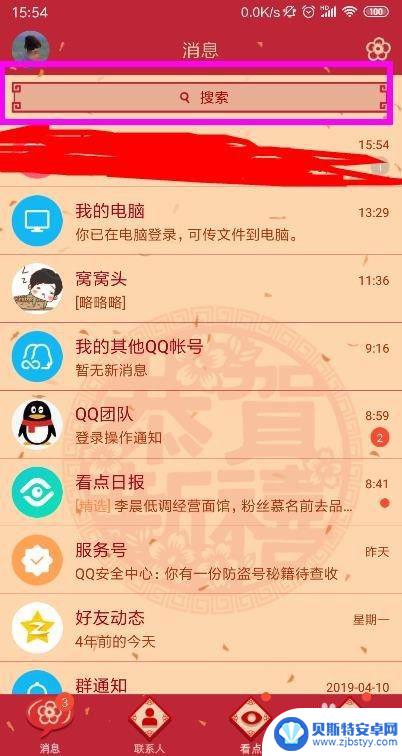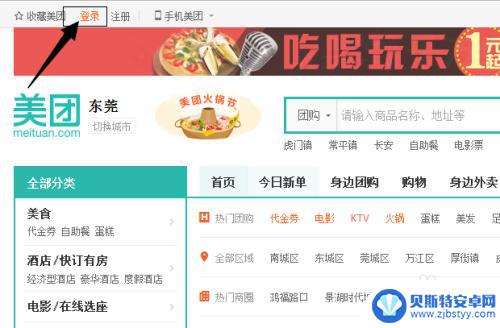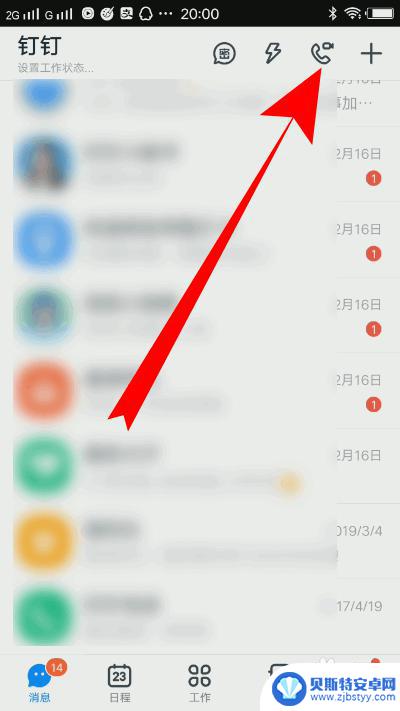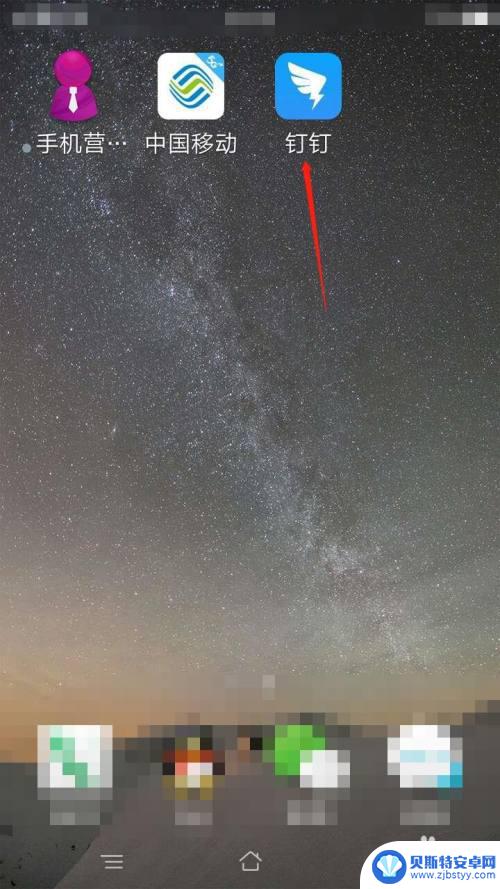钉钉怎么绑定邮箱 钉钉邮箱绑定教程
在当今信息化时代,钉钉作为一款高效的办公工具,越来越受到企业和个人用户的青睐,有些用户可能在使用钉钉的过程中遇到了一些问题,比如如何绑定邮箱。钉钉邮箱绑定是非常重要的一步,可以方便用户接收邮件通知、日程提醒等信息,提高工作效率。下面就让我们来看看钉钉怎么绑定邮箱,以及详细的绑定教程。
钉钉邮箱绑定教程
具体步骤:
1.我们登录个人钉钉账号,点击左上角的个人名字
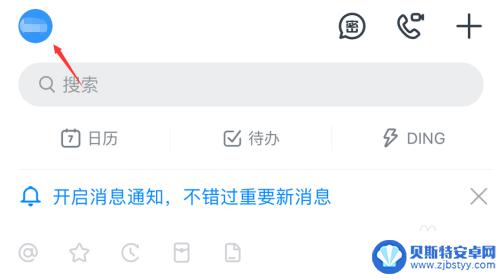
2.在弹出的页面菜单中,选择设置
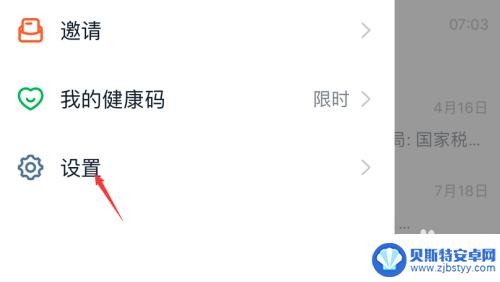
3.进入钉钉设置页面,点击安全中心
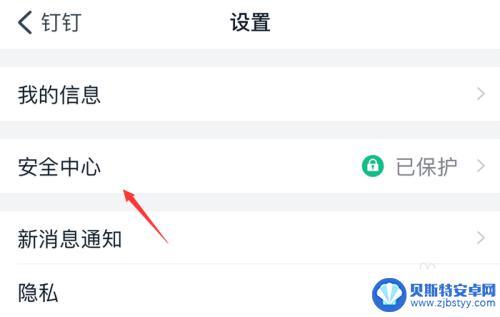
4.打开账号设置
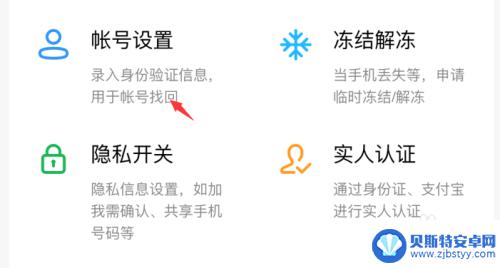
5.打开辅助邮箱选项
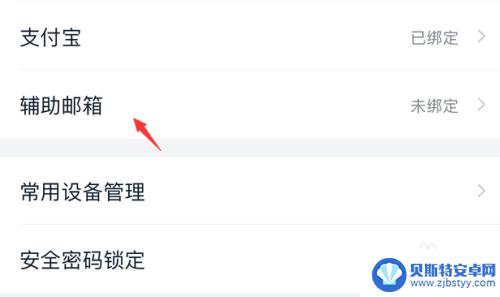
6.这时,需要输入钉钉的登录密码,点击确认
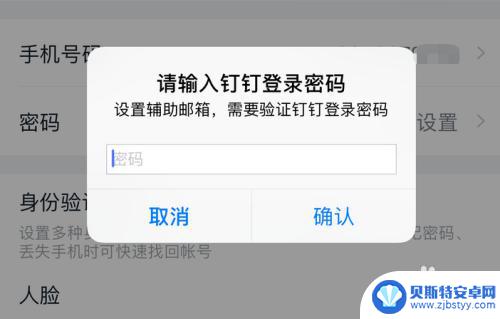
7.输入自己的邮箱地址,点击保存
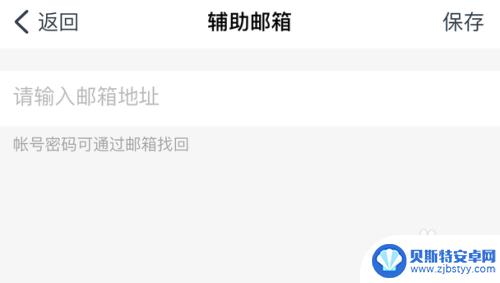
8.系统将向刚刚填写的邮箱地址发送一封验证邮件,直接到邮箱里面点击打开链接即可完成绑定
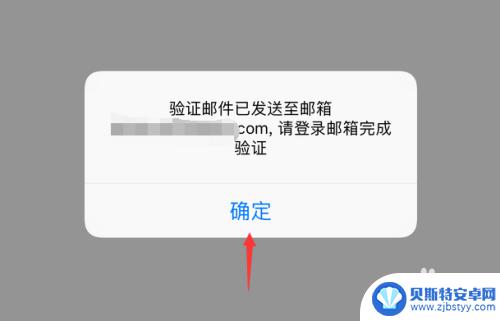
以上就是钉钉如何绑定邮箱的全部内容,如果遇到相同问题的用户,可以参考本文中介绍的步骤来进行修复,希望这对大家有所帮助。
相关教程
-
如何取消钉钉手机绑定 钉钉手机绑定解除步骤
在现如今的移动互联网时代,手机已经成为我们生活中不可或缺的工具之一,而在工作场所中,钉钉作为一款高效的办公软件,更是被广泛使用。有时我们可能会因为一些原因需要取消钉钉手机绑定。...
-
安卓手机钉钉打卡怎么修改定位 手机钉钉打卡定位位置怎么调整
在日常工作中,我们经常需要使用手机钉钉进行打卡,而有时候定位位置可能会出现偏差,导致打卡记录不准确,如何修改安卓手机钉钉的定位位置呢?其实很简单,只需要在手机设置中找到钉钉应用...
-
登录手机qq后,怎么进入qq邮箱 手机QQ如何绑定邮箱
在手机QQ中登录后,想要进入QQ邮箱并进行绑定操作是一个很常见的需求,在手机QQ中,用户可以通过简单的操作步骤,将自己的邮箱与QQ账号进行绑定,方便随时查看邮件和进行邮件操作。...
-
手机美团如何绑定邮箱登录 美团网账号如何绑定邮箱
手机美团如何绑定邮箱登录?美团网账号如何绑定邮箱?随着网络时代的快速发展,手机成为了我们日常生活中不可或缺的工具,美团网作为国内领先的生活服务平台,为了提供更便捷的用户体验,推...
-
手机钉钉怎么直播上课 手机钉钉直播讲课步骤
在当下疫情期间,许多学校和机构都开始借助手机钉钉进行远程教学,而手机钉钉直播上课成为了一种新的教学方式,通过手机钉钉直播讲课,老师可以实时与学生进行互动,让学生在家也能感受到课...
-
苹果手机登录钉钉教程 怎么用手机号登录手机钉钉
苹果手机登录钉钉教程,近年来,随着移动互联网的迅猛发展,手机已经成为我们生活中不可或缺的一部分,而在手机的应用程序中,钉钉作为一款提供企业级办公服务的应用,正逐渐受到越来越多企...
-
手机能否充值etc 手机ETC充值方法
手机已经成为人们日常生活中不可或缺的一部分,随着手机功能的不断升级,手机ETC充值也成为了人们关注的焦点之一。通过手机能否充值ETC,方便快捷地为车辆进行ETC充值已经成为了许...
-
手机编辑完保存的文件在哪能找到呢 手机里怎么找到文档
手机编辑完保存的文件通常会存储在手机的文件管理器中,用户可以通过文件管理器或者各种应用程序的文档或文件选项来查找,在手机上找到文档的方法取决于用户的手机型号和操作系统版本,一般...
-
手机如何查看es文件 手机ES文件浏览器访问电脑共享文件教程
在现代社会手机已经成为人们生活中不可或缺的重要工具之一,而如何在手机上查看ES文件,使用ES文件浏览器访问电脑共享文件,则是许多人经常面临的问题。通过本教程,我们将为大家详细介...
-
手机如何使用表格查找姓名 手机如何快速查找Excel表格中的信息
在日常生活和工作中,我们经常需要查找表格中的特定信息,而手机作为我们随身携带的工具,也可以帮助我们实现这一目的,通过使用手机上的表格应用程序,我们可以快速、方便地查找需要的信息...